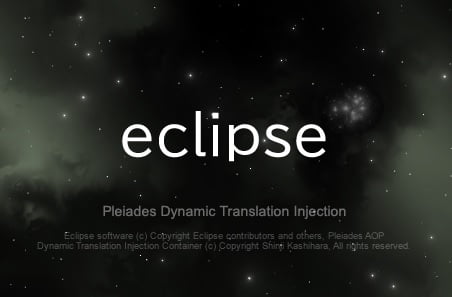Pleiades All in One 使ってローカル環境を作成する方法をご紹介します。
PHPプログラムはサーバー上で動くプログラムなのでサーバーを準備する必要があります。
目次
Pleiades All in Oneのダウンロード
Pleiades All in One Eclipse ダウンロード
左上にある最新バージョンのEclipseを選択
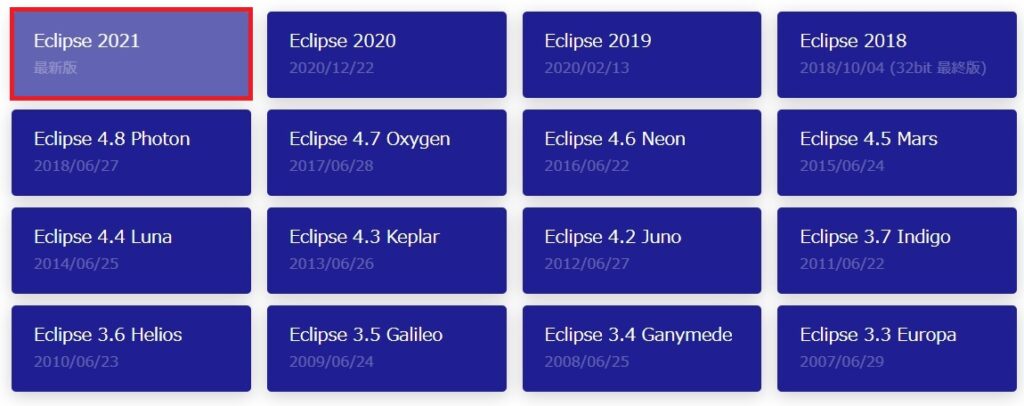
PHP用のFull Editionをダウンロードします。

PleiadesをPC上に展開する。
「Pleiades All in One」のzipファイルを解凍します。
解凍したpleiadesフォルダをドライブ直下(C:)に置きます。
eclipseの起動方法
pleiadesフォルダの中にあるeclipseフォルダを開き「eclipse.exe」のショートカットをデスクトップに送ります。
「eclipse.exe」のショートカットを実行するとeclipseが起動します。
ワークスペースとしてのディレクトリー選択
ワークスペースを選択します。
XAMPPで実行するにはそのままの方がいいです。404エラー(Not Found)になります。
PHPプロジェクトを作成
「ファイル」「新規」「PHPプロジェクト」を選択

プロジェクト名を設定します。
設定した名前がプロジェクトフォルダの名前になります。
「完了」をクリック
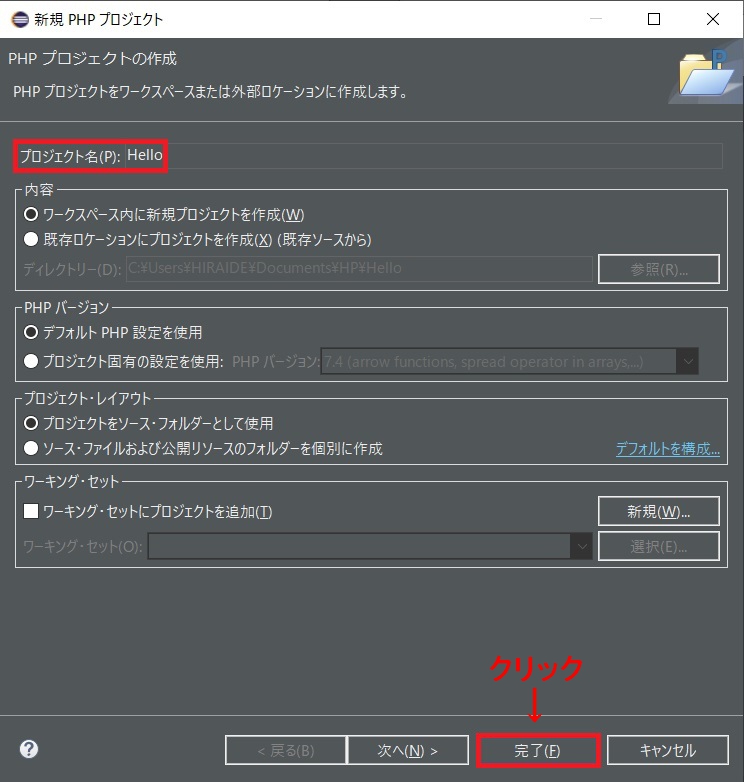
ホームページ作成ソフトでページの新規作成をするとDOCTYPEや文字エンコーディングが自動的に作られるのでEclipseに外部エディタを登録しています。
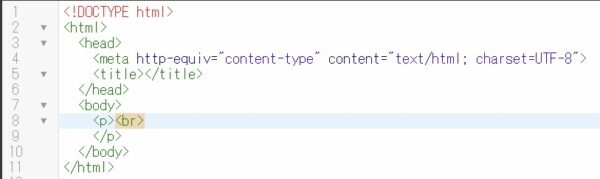
ホームページ作成ソフトで「hello.php」と名前を付けて保存
Eclipseに外部エディタを登録する方法
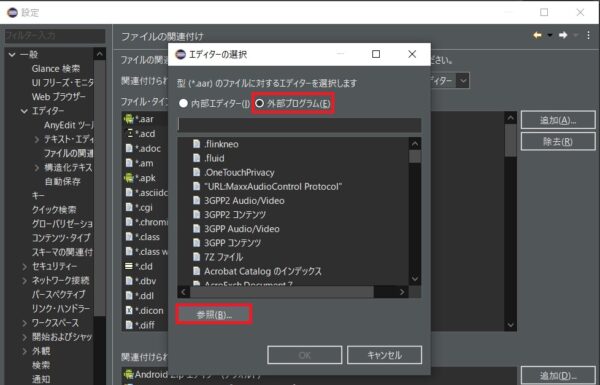

Eclipseを再起動し「hello.php」を開きます。
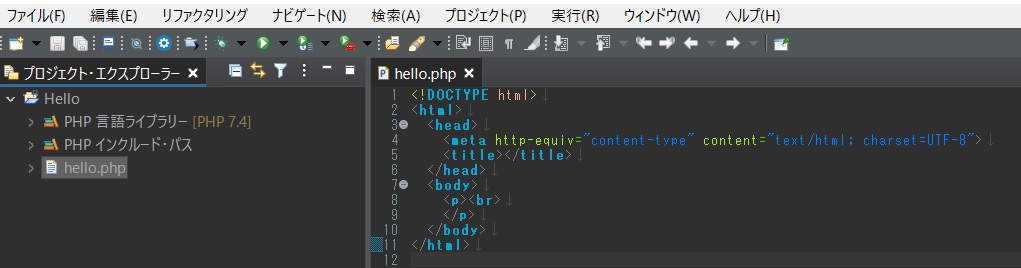
本来なら「Hello World」ですが文字化けしないか確認したいので「こんにちは、世界」と入力しました。
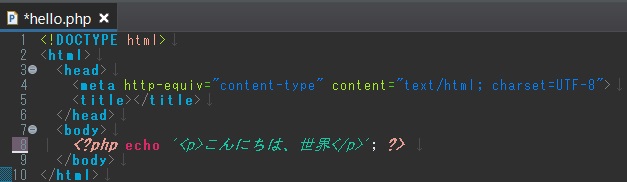
Webサーバ(Apache)の起動
「xampp-control.exe」のショートカットをデスクトップに送りクリックします。
星条旗の方を選択し、「Save」ボタンをクリックします。
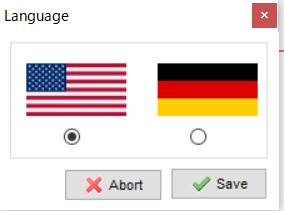
「Start」ボタンをクリックしApaheの背景色が緑色になれば成功です。
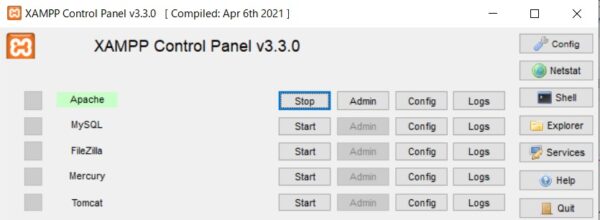
プログラムの実行
「実行」「PHP Web アプリケーション」をクリック

デバッグモードになり実行が止まるので、再開を押して処理を進めます。
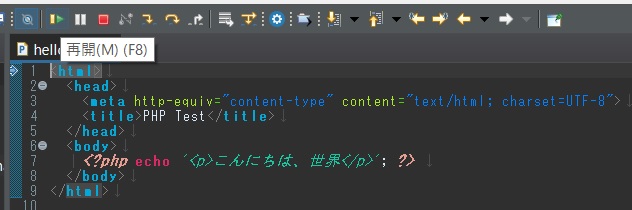
無事、ブラウザが表示されました。文字化けもありません。
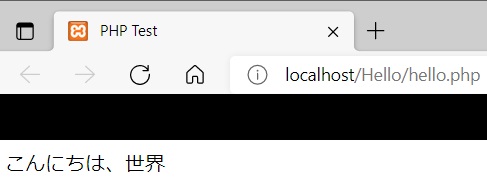
PHPが動作する環境はできあがりました。

Pleiades All in One をインスートールしてPHPを始める!
- Pleiades All in One for PHPのインストール
- Eclipse に 外部エディタ を登録する方法
- XAMPP の MySQL で データベース を 作成 する方法
- HTMLファイルに埋め込んだPHPが表示 されない。
- PHPで外部ファイルを読み込んでレイアウトを作る方法
- Eclipse で 既存プロジェクト を開く方法
- Eclipse に Composer で Sentinel を インストール
- if文中 の 波括弧{} は 省略 できたんですね。
- XAMPP1.7.7 の PEAR を入れなおしました。